Viele von uns kennen das Problem: Man wirft einen Blick auf die Kreditkartenabrechnung und entdeckt eine unerklärliche Abbuchung von Apple. Angesichts der Vielzahl an Diensten, App-Abos und digitalen Einzelkäufen kann es schwerfallen, den Überblick zu behalten. Hier erfahren Sie, wie Sie die Ursache aufdecken können.
Schritt 1: Die verschiedenen Arten von Apple-Gebühren verstehen
Im Wesentlichen lassen sich Apple-Gebühren in zwei Kategorien einteilen: Käufe und Abonnements. Käufe sind einmalige Transaktionen, während Abonnements sich in regelmäßigen Abständen wiederholen.
Hier einige mögliche Gründe für eine Abbuchung von Apple:
- App Store-Käufe: Downloads auf iPhone, iPad, Apple TV, Apple Watch oder Mac.
- iTunes-Medienkäufe: Musik, Filme, Serien oder E-Books.
- Hardware-Käufe: Erworben über Apple.com oder in einem Apple Store.
- Abonnements für Apple-Dienste: Apple Arcade, Apple News+, Apple TV+, iCloud-Speicher, Apple Developer Program oder das iPhone Upgrade Program.
- App-Abonnements von Drittanbietern: Werden ebenfalls über den App Store abgerechnet.
Schritt 2: Kaufhistorie überprüfen
Apple ermöglicht es Ihnen, Ihre Transaktionshistorie einzusehen über iTunes, die Apple Music App oder direkt auf einem iPhone oder iPad. Die Auffindung dieser Liste und ihre Interpretation sind jedoch nicht immer intuitiv.
Apple fasst Einkäufe oft zusammen. Daher muss der Gesamtbetrag bei der Überprüfung Ihrer Medienkäufe nicht exakt der Summe der Einzelpreise entsprechen.
So überprüfen Sie Ihre Medienkäufe auf einem iPhone oder iPad:
Öffnen Sie die „Einstellungen“.
Tippen Sie oben auf Ihren Namen und anschließend auf „iTunes & App Store“ (oder „Medien & Käufe“ unter iOS 14 oder neuer).
Tippen Sie auf Ihre Apple-ID, wählen Sie im Pop-up-Fenster „Apple-ID anzeigen“ und dann „Kaufverlauf“.
Sie sehen nun eine chronologische Liste Ihrer letzten Einkäufe. Gehen Sie diese durch und überprüfen Sie, ob eine der Summen mit der Abbuchung auf Ihrer Karte übereinstimmt. Wenn ja, haben Sie die Ursache gefunden.
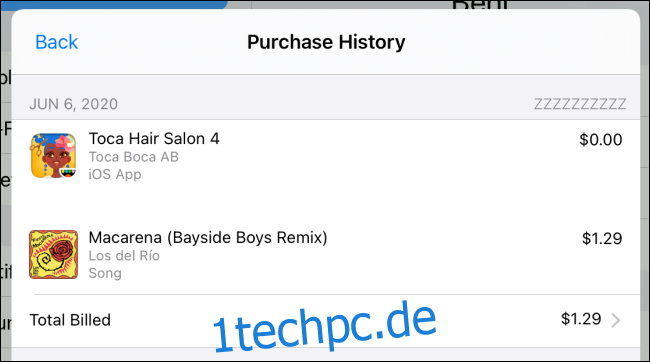
So überprüfen Sie Medienkäufe auf einem Mac oder PC:
Öffnen Sie iTunes oder die Apple Music App.
Klicken Sie in der Menüleiste auf „Account“ und dann auf „Meinen Account anzeigen“.
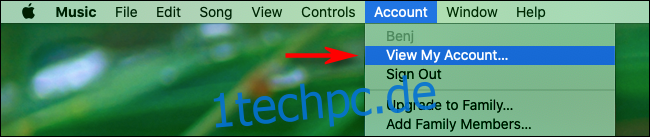
Scrollen Sie nach unten zum Abschnitt „Kaufverlauf“ und klicken Sie auf „Alle anzeigen“. Sie sehen eine chronologische Liste all Ihrer Apple-Medienkäufe. Sie können auch nach Kaufdatum sortieren oder verschiedene Zeiträume anzeigen, um spezifische Belastungen zu finden, die mit Ihrer Kreditkartenabrechnung übereinstimmen.
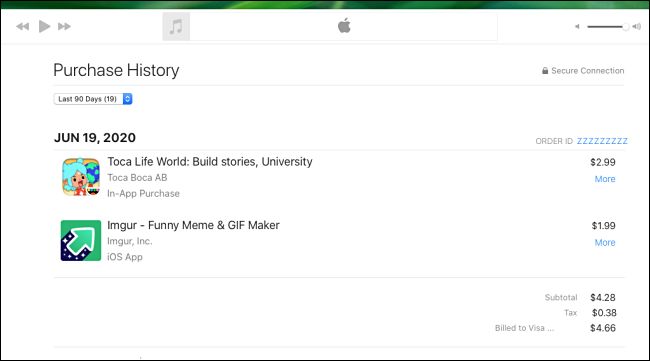
Schritt 3: Überprüfen Sie Ihre Abonnements
Es ist ebenfalls ratsam, Ihre Abonnements für Apple-Dienste oder Apps von Drittanbietern zu überprüfen. Oftmals handelt es sich um Gebühren, denen Sie zugestimmt haben, die Sie aber möglicherweise vergessen haben. Denken Sie daran, dass Sie nicht mehr benötigte Abonnements jederzeit kündigen können.
So überprüfen Sie Ihre Apple-Abonnements auf einem iPhone oder iPad:
Öffnen Sie die „Einstellungen“ und tippen Sie oben auf Ihren Namen.
Tippen Sie auf „Abonnements“. Sie sehen eine Liste all Ihrer Apple-Abonnements und können diese dort verwalten.
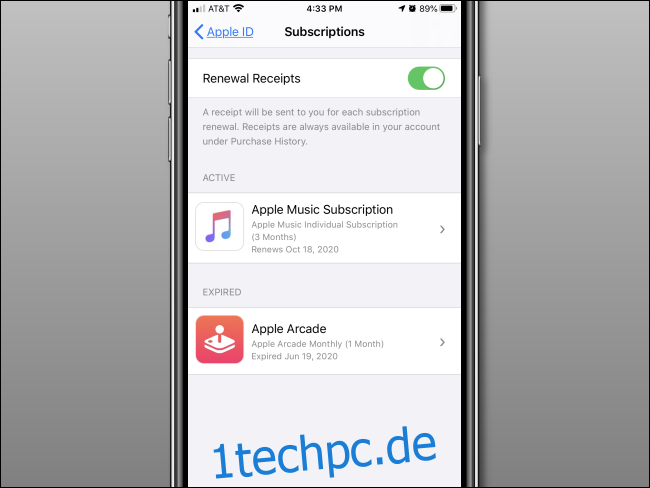
Tippen Sie auf ein Abonnement, um weitere Informationen zu erhalten. Überprüfen Sie, ob die Gebühren mit denen auf Ihrer Kreditkartenabrechnung übereinstimmen. Hier können Sie auch ein Abonnement kündigen.
So überprüfen Sie Ihre Apple-Abonnements auf einem Mac:
Öffnen Sie den Mac App Store und klicken Sie unten links auf Ihren Kontonamen.
Klicken Sie oben im Fenster auf „Informationen anzeigen“.
Scrollen Sie im Pop-up-Fenster nach unten zum Abschnitt „Abonnements“ und klicken Sie auf „Verwalten“.
Klicken Sie auf „Bearbeiten“, um weitere Informationen zu einem Abonnement anzuzeigen. Sie können ein Abonnement auch in der Detailansicht kündigen.
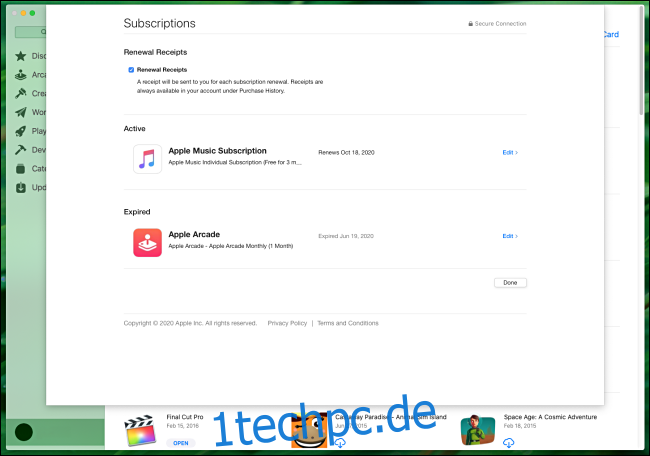
Apple hat kürzlich die Möglichkeit eingeführt, E-Mails zur Abonnementverlängerung zu deaktivieren. Möglicherweise haben Sie diese Einstellung versehentlich geändert und erhalten daher keine Benachrichtigungen mehr.
Um sicherzustellen, dass Ihre Verlängerungs-E-Mails aktiviert sind, öffnen Sie die „Einstellungen“ und gehen Sie zu Apple-ID > Abonnements. Aktivieren Sie den Schalter neben „Verlängerungsbelege“, falls dieser deaktiviert ist.
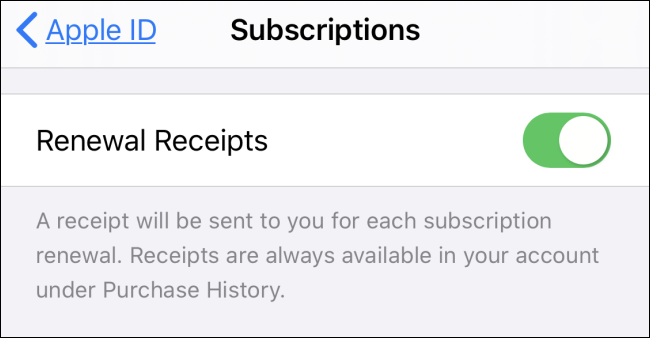
Nun sollten Sie zukünftig benachrichtigt werden, wenn Apple Ihre Karte mit einer Abonnementverlängerung belastet.
Schritt 4: Kaufhistorie auf Apple.com prüfen
Wenn Sie Apple-Hardware wie Mac, iPad, iPhone oder Zubehör online gekauft haben, können Sie Ihre Bestellhistorie der letzten 18 Monate auf der Apple-Bestellstatus Webseite einsehen.
Sie benötigen die Apple-ID, mit der Sie den Kauf getätigt haben, um sich anzumelden. Anschließend können Sie alle Abbuchungen mit denen auf Ihrer Kreditkartenabrechnung vergleichen.
Schritt 5: Apple Support oder Kreditkartenunternehmen kontaktieren
Sollten Sie die Ursache einer Apple-bedingten Abbuchung auf Ihrer Karte nicht finden, kann dies an der unübersichtlichen Darstellung der Kaufdaten liegen. Möglicherweise hat ein Familienmitglied etwas gekauft und vergessen, Sie darüber zu informieren, oder es handelt sich um eine betrügerische Abbuchung.
Wenn Sie die Gebühr in Ihren Apple-Kauf- oder Abonnementunterlagen nicht finden können, sollten Sie den Apple Support kontaktieren.
Falls dies nicht zum Erfolg führt, wenden Sie sich an Ihr Kreditkartenunternehmen und fechten Sie die Abbuchung als betrügerisch an. Beachten Sie jedoch, dass Unternehmen (einschließlich Apple) Konten, die mit Rückbuchungen in Verbindung stehen, häufig sperren. Stellen Sie daher sicher, dass die Abbuchung tatsächlich betrügerisch ist, bevor Sie dies Ihrem Kreditkartenunternehmen melden.